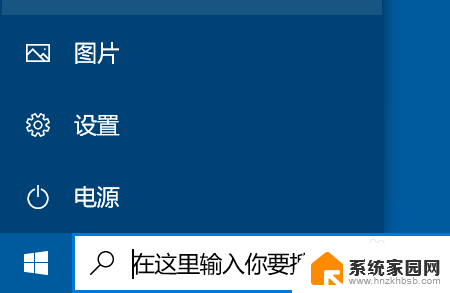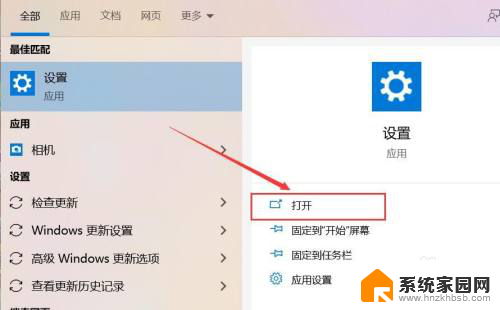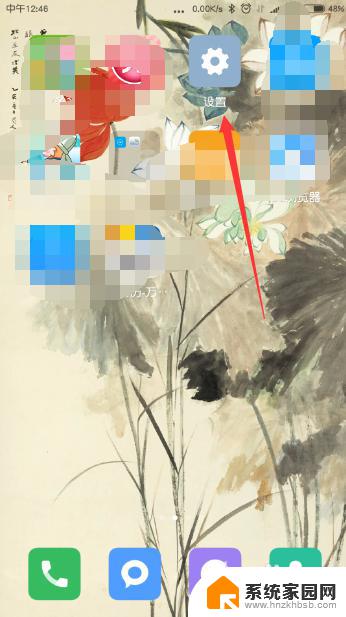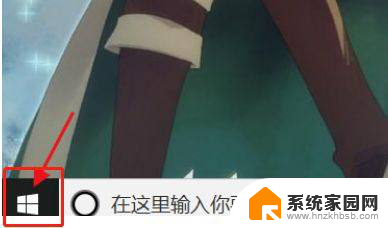联想tg01蓝牙耳机怎么恢复出厂设置 蓝牙耳机恢复出厂设置教程
更新时间:2024-04-04 11:45:27作者:xiaoliu
想要重新设置你的联想TG01蓝牙耳机?不用担心下面将为你详细介绍如何恢复出厂设置,蓝牙耳机的出厂设置可以帮助你解决一些连接问题或者重置设备上的个性化设置。接下来我们将一步步教你如何操作,让你的蓝牙耳机恢复到原始状态。
具体步骤:
1.蓝牙耳机进行恢复出厂设置的时候,先关闭蓝牙耳机。在手机上找到蓝牙耳机并点击。

2.在新页面中点击取消配对。

3.在弹出来的页面中,将开启蓝牙右边的按钮关闭。
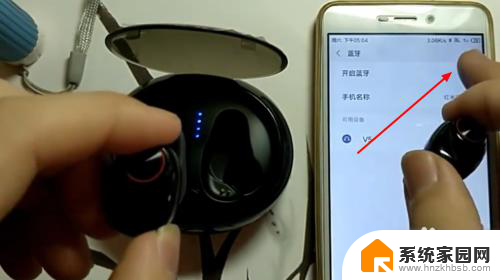
4.长按蓝牙耳机五秒,将蓝牙耳机关机。

5.关机后松开手,再同时按住蓝牙耳机15秒左右。等到红蓝灯同时亮起第二次,然后松开手。

6.再次同时按住耳机五秒钟,将耳机关机。

7.再次同时长按蓝牙耳机,等到左耳红蓝闪。右耳蓝灯闪的时候既可以了。

8.然后重新打开手机,点击开启蓝牙按钮。

9.点击耳机按钮。
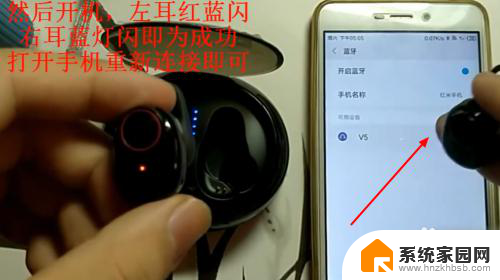
10.耳机已经连接,重新恢复出厂设置已经成功。

以上是关于如何恢复联想TG01蓝牙耳机出厂设置的全部内容,如果遇到这种情况,您可以按照以上操作进行解决,非常简单快速。